6 tapaa korjata mykistykseen juuttunut iPhone
iPhonesi saattaa toisinaan juuttua hiljaiseen tilaan. Jos näin tapahtuu, iPhonesi ei anna ääniä puheluille tai muille hälytyksille. Tämä saattaa aiheuttaa sinulle tärkeitä puheluita ja tekstiviestejä. Jos tämä ongelma ärsyttää sinua yhtä paljon kuin muita käyttäjiä, sinun tulee yrittää selvittää, miten se ratkaistaan.
Onneksi on olemassa muutamia vaihtoehtoja, joita voit kokeilla iPhonessasi ongelman ratkaisemiseksi. Kun laitteesi laitteisto on vaurioitunut, näiden ratkaisujen toimivuutta ei taata. Lue tämä opetusohjelma saadaksesi tietää, miksi iPhonesi on jumissa äänettömässä tilassa, sekä yksi asiantuntijamenetelmä ja erilaisia suosituksia iPhonen mykistyksen poistamiseksi.
Miksi iPhoneni on jumissa mykistettynä?
Haluat todennäköisesti aluksi selvittää, miksi iPhonesi on hiljaisessa tilassa. Monet tekijät voivat saada älypuhelimesi pysymään hiljaisessa tilassa. Tässä on muutamia todennäköisiä selityksiä.
Ensimmäinen syy: iPhonen liukusäätimen ongelma.
iPhonesi soittoäänen liukusäädin voi olla jumiutunut, mikä on yksi todennäköisistä syistä, miksi se on lukittu hiljaiseen tilaan. Tästä syystä iPhonesi on edelleen hiljaisessa tilassa ja kieltäytyy tulemasta ulos siitä, jos tämä liukusäädin asetettiin hiljaiseen tilaan ja jäi loukkuun.
Kun on kyse iPhonen todellisten osien korjaamisesta, sinun on oltava varovainen ja ammattitaitoinen. Tämä ei ole yhtä helppo korjata kuin puhelimesi ohjelmisto-ongelmat, ja tarvitset lisäapua liukusäätimen korjaamiseen.
Kun iPhonesi on fyysisesti vaurioitunut, tämä on usein syy siihen, että se jää loukkuun hiljaiseen tilaan. Tämän seurauksena liukusäädin on lukittu yhteen suuntaan, eikä se voi liikkua.
Syy 2: iPhone-ohjelmistoongelma
Ohjelmisto-ongelma saattaa joskus vaikuttaa iPhoneen. Kun puhelimesi ohjelmiston ydintiedosto on vioittunut tai rikki, tämä tapahtuu. Se aiheuttaa puhelimesi toimintahäiriön, ja saatat nähdä siinä erilaisia ongelmia. Yksi näistä ongelmista saattaa olla kyvyttömyys vetää iPhonea pois hiljaisesta tilasta.
Vaikka on erittäin harvinaista, että iPhonesi ohjelmisto tuhoutuu tai vioittuu, koska iOS on suljetun lähdekoodin järjestelmä, johon on vaikea murtautua, järjestelmä voi vaurioitua tietyissä tilanteissa.
Näitä ohjelmistoon liittyviä ongelmia voi olla vaikea ratkaista, ja ne saattavat vaatia useita ponnisteluja ja kärsivällisyyttä.
Syy 3: Kolmannen osapuolen sovellusten aiheuttamat häiriöt
Jos iPhonesi on jumissa mykistettynä sovelluksen asentamisen jälkeen, on mahdollista, että sovellus on ongelman lähde. On monia sovelluksia, joiden tiedetään aiheuttavan ongelmia puhelimissa, ja juuri lataamasi sovellus voi olla yksi niistä.
Vaikka Apple vakuuttaa, että lataat vain korkealaatuisia sovelluksia iOS App Storesta, jotkin ilkeät sovellukset löytävät tiensä kauppaan ja aiheuttavat laitteen toimintahäiriön, kun asennat ne.
Nämä sovelluksiin liittyvät ongelmat on melko helppo ratkaista, jos tiedät, mikä ohjelma aiheuttaa ongelman.
Syy 4: iOS-versio on vanhentunut
Olet luultavasti kuullut tämän ennenkin, mutta se kannattaa toistaa: pidä iPhonesi iOS-versio aina ajan tasalla. On useita syitä, miksi sinun pitäisi tehdä niin. Virhe voi aiheuttaa ongelman, joka sinulla on puhelimessasi nykyisessä iOS-versiossasi.
Uudet iOS-päivitykset korjaavat usein olemassa olevia puutteita, jolloin voit nauttia paremmasta, virheettömästä kokemuksesta. Jos iPhonessasi on iOS-käyttöjärjestelmän vanhempi versio, on jo aika päivittää se uusimpaan versioon.
Ratkaisu 1: Ota äänetön tila käyttöön ja poista se käytöstä
Nyt kun tiedät, miksi iPhonesi on jumissa hiljaisessa tilassa, haluat tietää kuinka ratkaista ongelma. Yksinkertaisin älypuhelimen korjaus on kokeilla hiljaisen tilan kytkintä liu’uttamalla.
Tällä kytkimellä, joka sijaitsee iPhonen vasemmalla puolella, voit vaihtaa tavallisen ja hiljaisen tilan välillä. Käyttääksesi sitä, sinun tarvitsee vain kävellä haluamaasi suuntaan ja se pysyy paikallaan.
Vaihe 1: Paikanna iPhonen vasemmalla puolella oleva kytkin.
Vaihe 2: Liu’uta kytkintä vasemmalle, kunnes et näe oranssia ja iPhone on yleistilassa.
Vaihe 3: Ota hiljainen tila käyttöön siirtämällä kytkintä uudelleen.
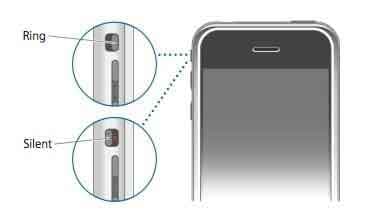
Ratkaisu 2: Sulje kaikki sovellukset ja käynnistä iPhone uudelleen
iOS-laitteen uudelleenkäynnistys on yksinkertainen ja tehokas tapa ratkaista erilaisia ongelmia. Olipa iPhone jumissa hiljaisessa tilassa, yritä käynnistää se uudelleen tarkistaaksesi, onko ongelma ratkaistu.
Jatka iOS-laitteen virtapainikkeen painamista sammuttaaksesi iPhonesi nopeasti. Vedä punaista liukusäädintä oikealle sammuttaaksesi iPhonen, kun se näkyy näytöllä. Käynnistä iPhone uudelleen odottamalla muutama sekunti, painamalla virtapainiketta ja pitämällä sitä painettuna. Tämän jälkeen iPhonen ääniongelma voidaan ratkaista.
Ratkaisu 3: Päivitä iOS
Jos iPhonesi jää hiljaiseen tilaan uudelleenkäynnistyksen jälkeen, voit päivittää iOS:n ratkaistaksesi ongelman. Sinun tulisi olla tietoinen siitä, että uusien ominaisuuksien lisäksi uusi iOS korjaa myös joukon virheitä alkuperäisen iOS:n kanssa. Jos tiedot katoavat, on suositeltavaa varmuuskopioida ensin kaikki tärkeät tiedot. Täältä löydät kaikki tarvitsemasi tiedot iPhone-tietojen varmuuskopioinnista.
Jos haluat nähdä, onko saatavilla iOS-päivitystä, avaa Asetukset-sovellus ja siirry kohtaan Yleiset > Ohjelmistopäivitys. Jos iOS on päivitettävä, tee se. Päivitä iOS varmistamalla, että iPhone on yhdistetty vakaaseen Wi-Fi-verkkoon. Sillä välin sinun tulee ladata iPhonea, kun sitä päivitetään.
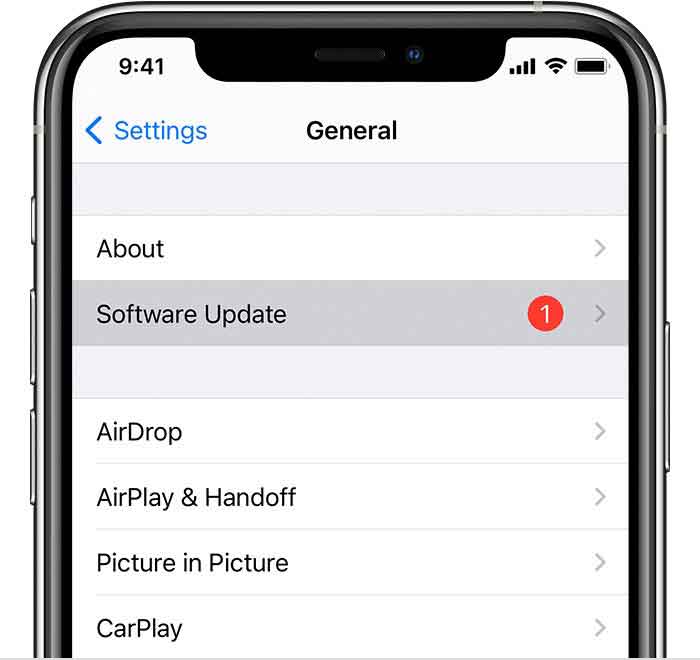
Ratkaisu 4: Käytä avustavaa kosketusta
AssistiveTouch on iPhonesi ominaisuus, jonka avulla voit hyödyntää painikkeiden toimintoja näytöllä näkyvien vaihtoehtojen avulla. Voit käyttää äänenvoimakkuuden säätöasetuksia iPhonen poistamiseen hiljaisesta tilasta, jos otat tämän toiminnon käyttöön.
Käytä sitä näin.
Vaihe 1: Ota AssistiveTouch käyttöön kohdassa Asetukset > Yleiset > Esteettömyys > AssistiveTouch.
Vaihe 2: Valitse Laite ja sitten Poista mykistys näytön valkoisesta pisteestä.
iPhonesi hiljainen tila poistetaan käytöstä.

Ratkaisu 5: Tarkista ääniasetukset
iPhonesi ei ehkä soi, koska joitain järjestelmän soittoasetuksia on muutettu. Kaikki Apple-laitteet tarjoavat mahdollisuuden estää tai jättää huomiotta tietyt puhelinnumerot, joihin et halua soittaa. Nämä voivat olla tiettyjä puhelinmyyjiä, työtovereita tai kavereita, joita haluat välttää hinnalla millä hyvänsä. Kun päätät nostaa puhelimen ja antaa sille soittoäänen, et kuule saapuvan puhelun ääntä, jos nämä yhteystiedot on estetty. Näin sinun tulee tehdä, jos et kuule puhelimen soivan, kun joku soittaa sinulle.
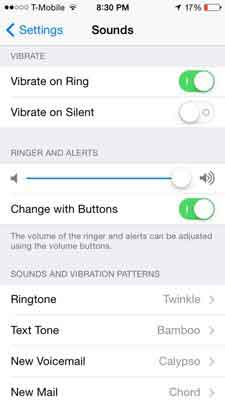
Ratkaisu 6: Tarkista iOS-järjestelmä
Jos kaikki yllä olevat menetelmät eivät toimineet, voit päivittää puhelimen uusimpaan käyttöjärjestelmään tai käyttää kolmannen osapuolen työkaluja korjataksesi sen. Wondershare on kokonaisuus, jonka avulla voit jakaa yhden parhaista työkaluista käyttöjärjestelmään liittyvien ongelmien ratkaisemiseksi iPhonessa – DrFoneTool-järjestelmän korjaus. Voit palauttaa useita toimintoja, korjata puhelimen tiettyjä ominaisuuksia ja päivittää sovelluksen toimintoja menettämättä tietojasi. Tämä strategia on osoittanut myönteisiä tuloksia, kun iPhone 13 tai iPhone 12 ei soi.

DrFoneTool – Järjestelmän korjaus
Korjaa iPhone-ongelmat ilman tietojen menetystä.
- Korjaa iOS vain normaaliksi, älä menetä tietoja ollenkaan.
- Korjaa erilaisia iOS-järjestelmäongelmia jumissa palautustilassa, valkoinen Apple-logo, musta ruutu, silmukka käynnistyksessä jne.
- Korjaa muut iPhone- ja iTunes-virheet, kuten iTunes-virhe 4013, 14 virhe, iTunes-virhe 27,iTunes-virhe 9, Ja enemmän.
- Toimii kaikissa iPhone-, iPad- ja iPod touch -malleissa.
- Täysin yhteensopiva uusimman iOS-version kanssa.

Vaihe 1: Lataa ja asenna ensin DrFoneTool – Järjestelmän korjaus (iOS) Macissasi. Valitse käynnistämisen jälkeen ‘Järjestelmän korjaus’ -vaihtoehto.

Vaihe 2: Yhdistä puhelin, joka aiheuttaa sinulle ongelmia ja siirry ‘Standard Mode’ -käyttöliittymään.

Vaihe 3: Kun DrFoneTool on tunnistanut puhelimesi, se kehottaa sinua täyttämään lomakkeen, joka sisältää puhelimen perusmallitiedot. Kun olet valmis, valitse Aloita.

Kun puhelimesi löydetään, järjestelmän korjaus alkaa välittömästi ja puhelin korjataan kaikissa kriittisissä paikoissa, joissa siinä on ongelmia.
Vaihe 4. Jos puhelinta ei tunnisteta, päivitä DFU-tilaan noudattamalla DrFoneToolin näytön ohjeita. Puhelin korjataan automaattisesti, kun laiteohjelmistopäivitys on valmis.

Vaihe 5: Kun prosessi on valmis, näyttöön tulee ‘valmis viesti’.

Yhteenveto
Jos iPhone pysyy mykistettynä, sinun tulee korjata ongelma mahdollisimman nopeasti välttääksesi puuttuvia tärkeitä hälytyksiä. Voit korjata ongelman ja palauttaa laitteesi normaalitilaan käyttämällä jotakin yllä luetelluista ratkaisuista.
Viimeisimmät artikkelit